很多小伙伴在通过Epic Games Launcher启动堡垒之夜时都会遇到一些问题,例如生成Epic Games Launcher调试日志究竟应该怎么解决呢
《堡垒之夜》相关最新攻略资讯:堡垒之夜生成Epic Games Launcher调试日志_生成调试日志解决办法,资讯来源于网络。
很多小伙伴在通过Epic Games Launcher启动堡垒之夜时都会遇到一些问题,例如生成Epic Games Launcher调试日志究竟应该怎么解决呢,接下来小编就为大家带来详细的应该方法吧。

堡垒之夜生成Epic Games Launcher调试日志的解决方法详细介绍
如何生成Epic Games Launcher调试日志
方法1.从启动器内部生成(如无法使用,请选择2和3)
①在启动器主窗口的右上角,点击齿轮图标。(无法登录的话点脱机访问Go Offline)
②选择启用调试日志记录(Enable debug logging),然后选择立即启用。如果您在启动或登录时发生问题,请选择启用调试日志记录 ,然后选择重新启动。
③重现遇到的问题
④回到齿轮图标,选择Show launcher logs
⑤塞爆技术的邮箱
方法2.从启动器外部(Windows)
①右键单击Epic Games桌面快捷方式。
②选择属性。
③选择快捷方式选项卡。
④将-debuglogging添加 到目标字段中文件路径的末尾。(和路径直接留一个空格)
⑤点击应用或确定
⑥通过这个快捷方式启动
⑦重现问题,关闭启动器
⑧删除-debuglogging
⑨ C:\ Users \ [YourUserNameHere] \ AppData \ Local \ EpicGamesLauncher \ Saved \ Logs 在这个路径下找到日志
⑩塞爆技术邮箱
方法3.从启动器外部(Mac)
①打开终端(terminal)并输入以下行: 打开/ Applications / Epic \ Games \ Launcher.app -args -debuglogging
②打开启动器,允许正常运行,重现问题后关闭启动器
③在你的终端中,输入下面一行: open / Users / [YourUserNameHere] / Library / Logs / Unreal \ Engine / EpicGamesLauncher
④在打开的窗口中,点击EpicGamesLauncher文件夹并选择Compress“EpicGamesLauncher”
⑤把日志打包塞爆技术邮箱
堡垒之夜Epic Games Launcher各错误代码及解决方法
以上就是游戏嘟嘟小编为大家带来的堡垒之夜的精彩内容,更多精彩内容请关注堡垒之夜的专区,或者在百度上搜索【堡垒之夜游戏嘟嘟】,找到我们的专区,即可在第一时间获得堡垒之夜的最新相关内容。
- 堡垒之夜下载视频教程分享,堡垒之夜游戏怎么下载,堡垒
- 堡垒之夜PVP进阶技巧分享,堡垒之夜PVP有哪些小技巧,堡
- 堡垒之夜PVP全皮肤汇总一览,堡垒之夜游戏PVP有哪些皮
- 堡垒之夜国服需要什么样的配置才能玩?许多小伙伴都想知
- 堡垒之夜勇者回归限定服装怎么领?许多小伙伴都想知道堡
- 堡垒之夜是一款最新的吃鸡游戏,深受各个不同玩家的喜爱
- 堡垒之夜是一款非常火的游戏,深受各个不同玩家的喜爱,许
- 堡垒之夜FORTNITE中文版在哪下载?许多小伙伴都想知道堡
- 很多小伙伴在通过Epic Games Launcher启动堡垒之夜时
- 堡垒之夜国服要在哪里下载?许多小伙伴都想知道堡垒之夜
游戏资讯
游戏娱乐 搞笑 美女

火箭升空是过去这几个月以来《堡垒之夜》玩家们期待已久的换季改版活动,而在7月1日凌晨,这枚备受瞩目的火箭终

《英雄联盟》C9战队著名“女装大佬”Sneaky最近被下放了二队,不过这似乎并不没有影响到他继续女装的心情。今

《守望先锋》玩家ZacHarben在推特上带来了一段非常“有趣”的视频:他曾表示如果上海龙之队在本赛季OWL联赛中

在前不久结束的E32018游戏发布会上,卡普空正式公布了《鬼泣5》并发布一段宣传片与实机演示。激动之余,视频中

在昨天的LCK夏季赛SKTvsAFs对局中,Faker先后拿出亚索和新套路诺手,不过队伍的磨合和团战频频失误,致使AFs干净

2018德玛西亚杯决赛昨天正式落幕,本次姿态、卡萨和小虎抗起了RNG的大旗,“走A怪”琪琪也终于证明了自己,最后以
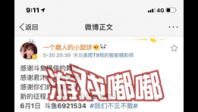
宅男女神一个磨人的小甜饼6.1入驻斗鱼平台

根据人气漫画《一拳超人》改编的同名TV动画第二季将在4月2日正式开播,官方今天公开了最新版预告,一起来看看吧

Xbox One的Phantom White魅影白特别版手柄相信很多玩家都想要一个吧?今天Xbox官方油管公布这款手柄的开箱视

魅族的一款型号为“M971Q”的新机获得了3C认证,不少网友在这个消息曝光之后都猜测这款手机是魅族的年度旗舰,

小米商城今天上架了一款螺丝刀——米家wiha 8合1棘轮螺丝刀,售价99元,一起来看看吧。

Adidas联动《权力的游戏》推出限量Ultraboost运动鞋,每款设计对应剧中各阵营特征。各位Sneakerhead看完是不













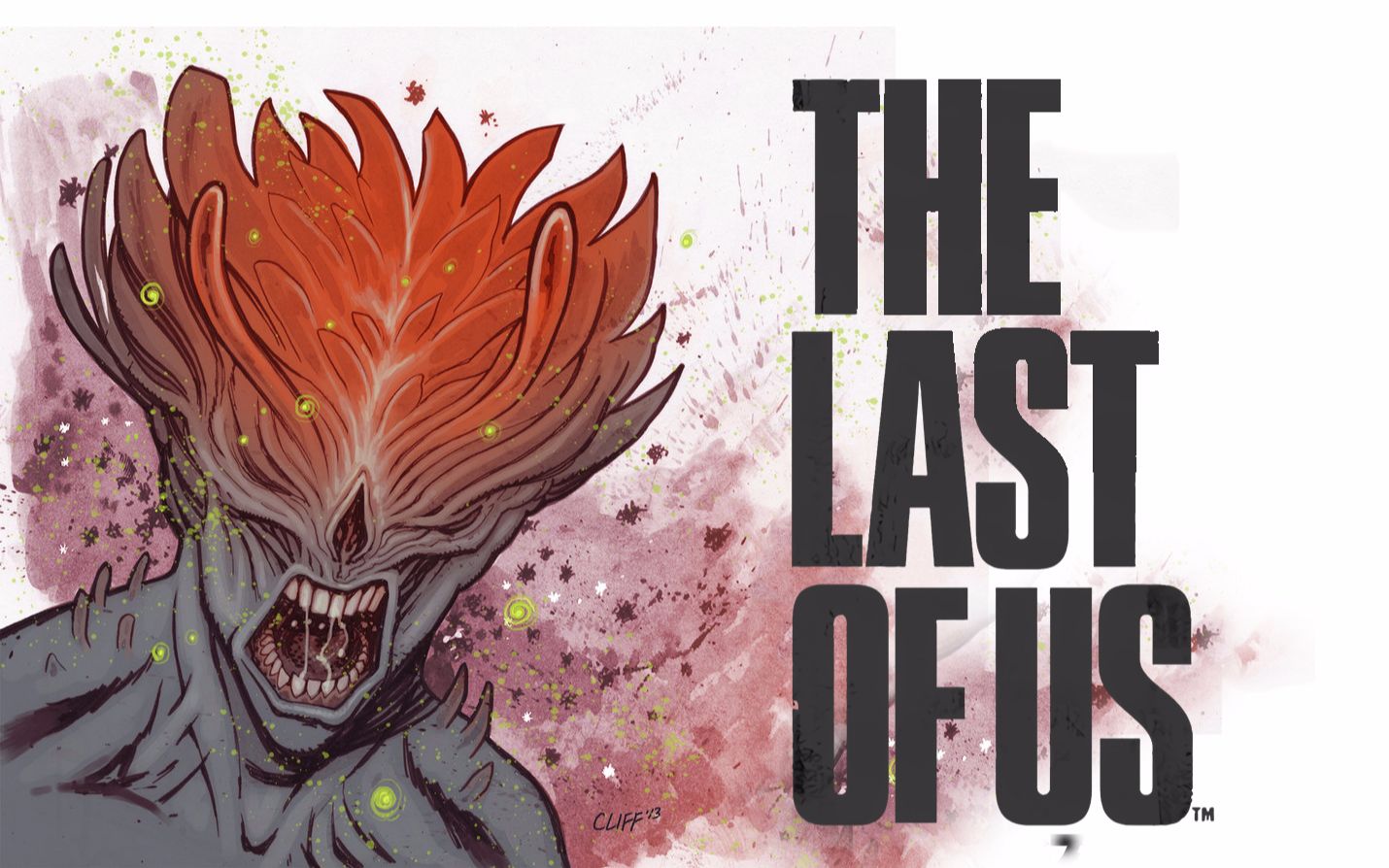



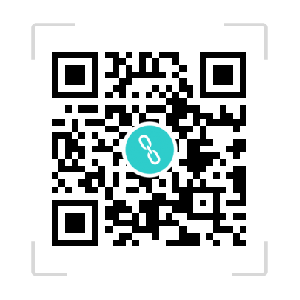 扫码关注我们
扫码关注我们